



1. Efetivada a Autenticação com senha e usuário no SIGA, clicar em Vida/Acadêmica/Histórico Escolar --> Notas e Frequência --> Comunicar Notas no Semestre.
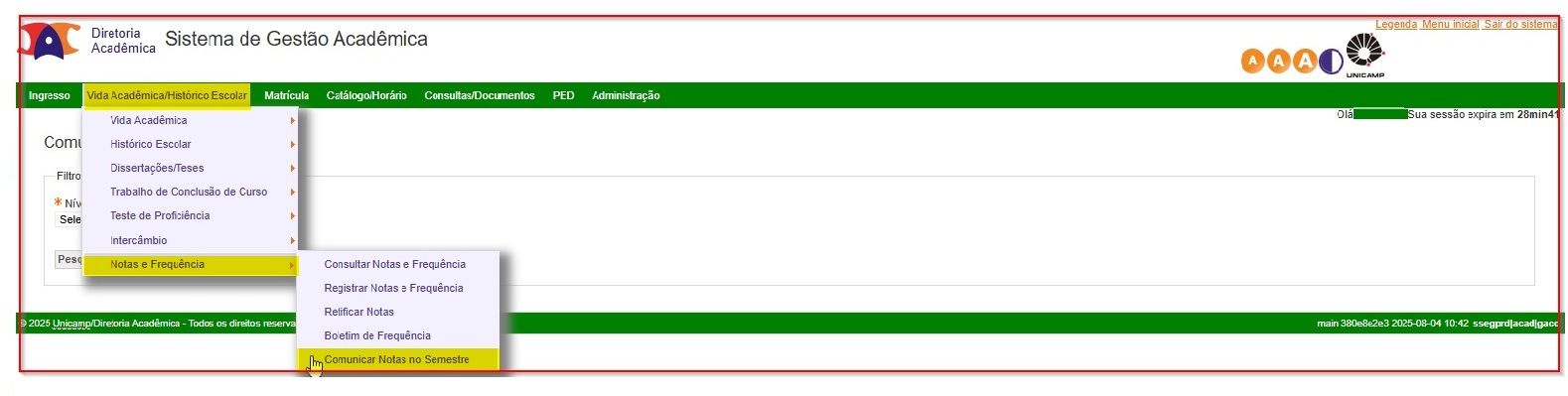
2. Selecionar o nível de ensino desejado (Graduação,Tecnologia, Pós-Graduação, Mestrado Profissional....).
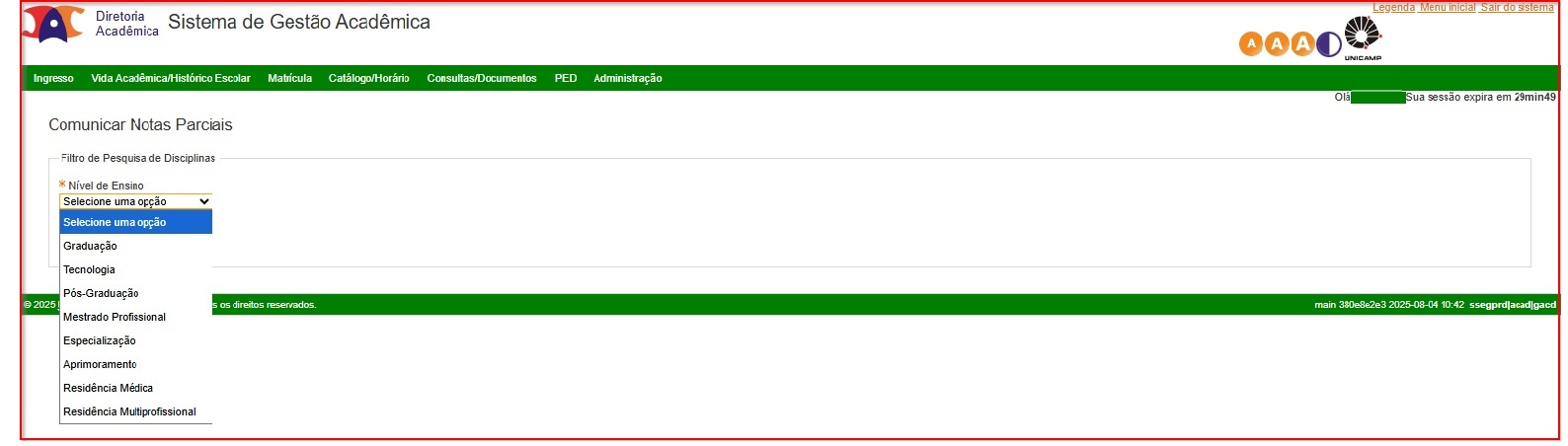
3. Escolher o Tipo Período (Férias verão, 1o. Semestre, Anual, Férias Inverno, 2o. Semestre, etc) e clicar em pesquisar
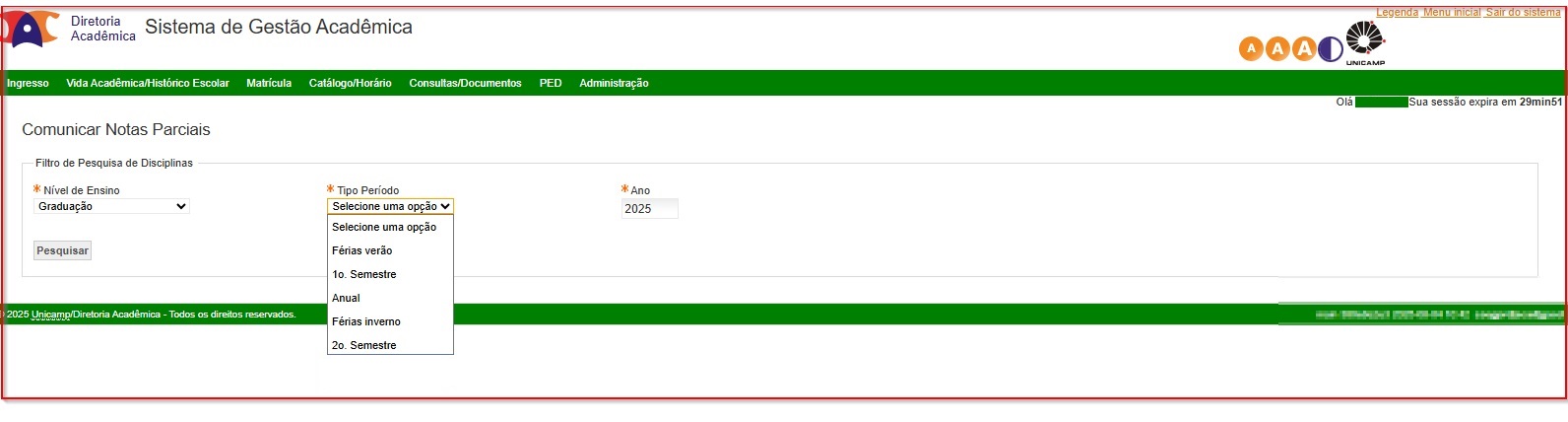
4. Na tela apresentada, selecione a disciplina / turma desejada e na sequência clicar em Consultar alunos matriculados.
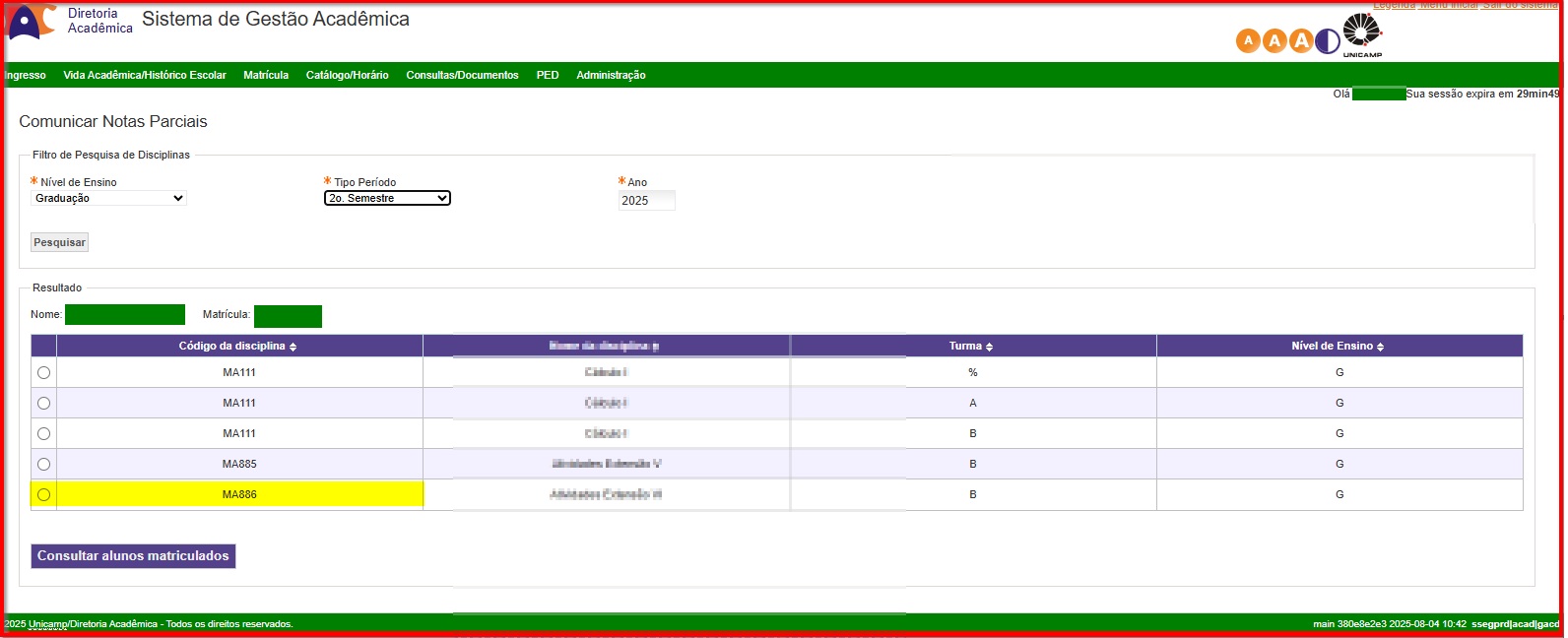
5. Na sequência é apresentada a relação dos alunos matriculados na disciplina / turma selecionada. A ação esperada é clicar em Baixar Planilha.
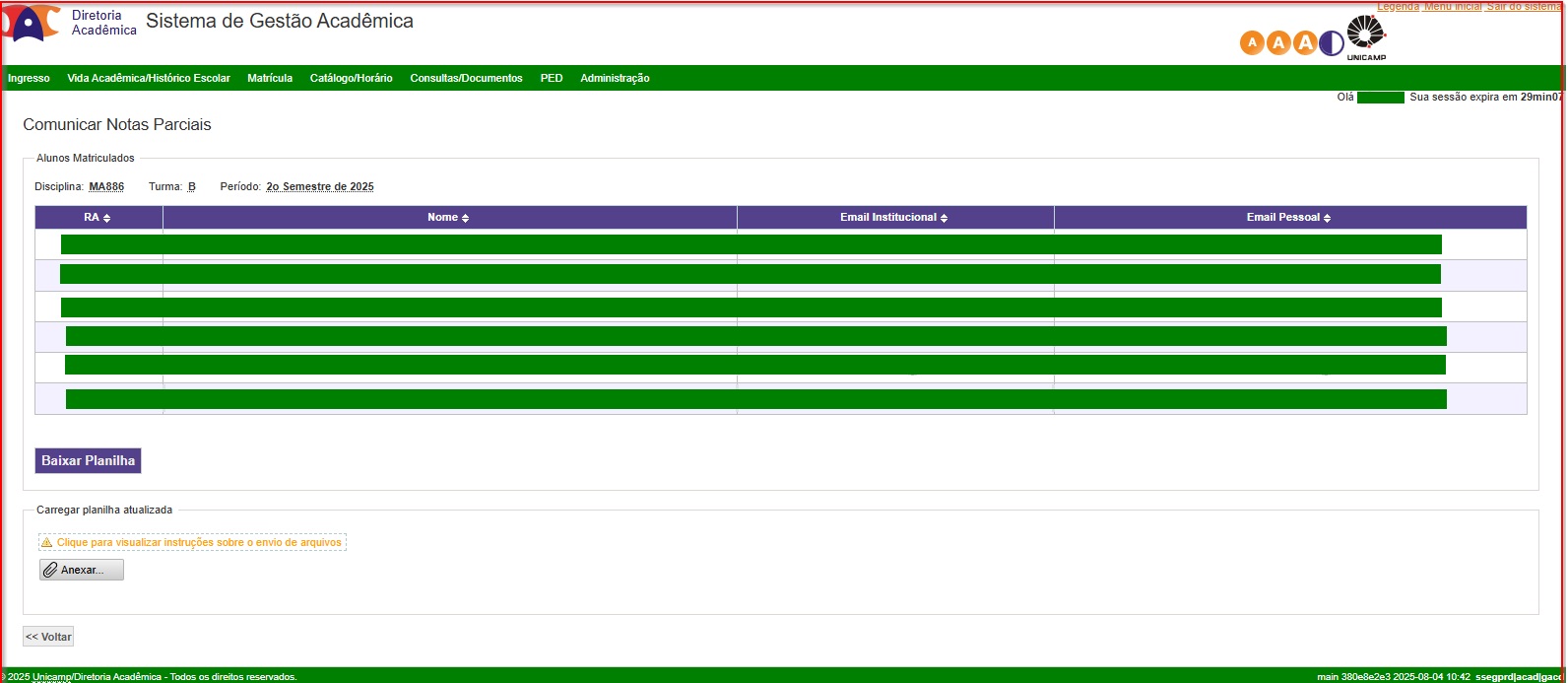
6. Baixada a planilha, passo anterior, a próxima ação é preencher as colunas H e I.
Observação: Preencher completamente as colunas H e I somente (as únicas que podem ser manipuladas), caso contrário a planilha não será aceita no momento de Anexar
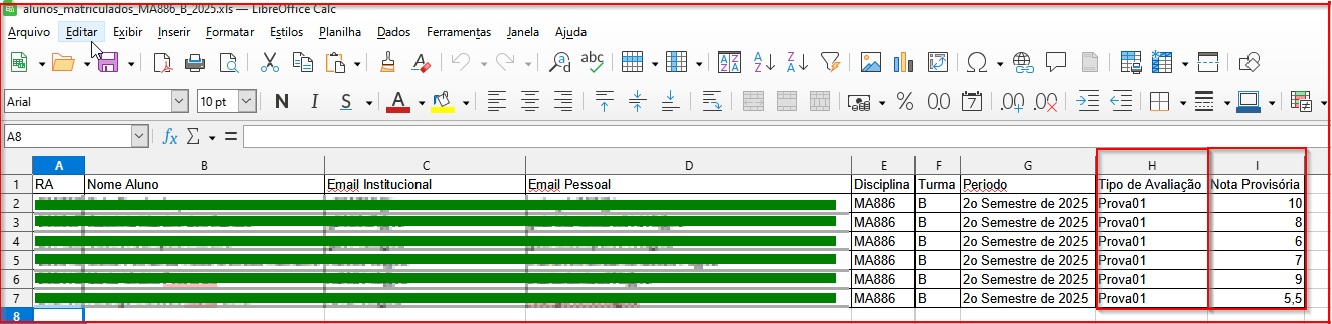
7. Preenchida a planilha, é o momento de anexá-la, clicando em Anexar, informando o caminho/pasta onde a mesma foi salva. Na pasta, dar um duplo clique na planilha para que a tela seja abaixo apresentada e depois carregado os dados.

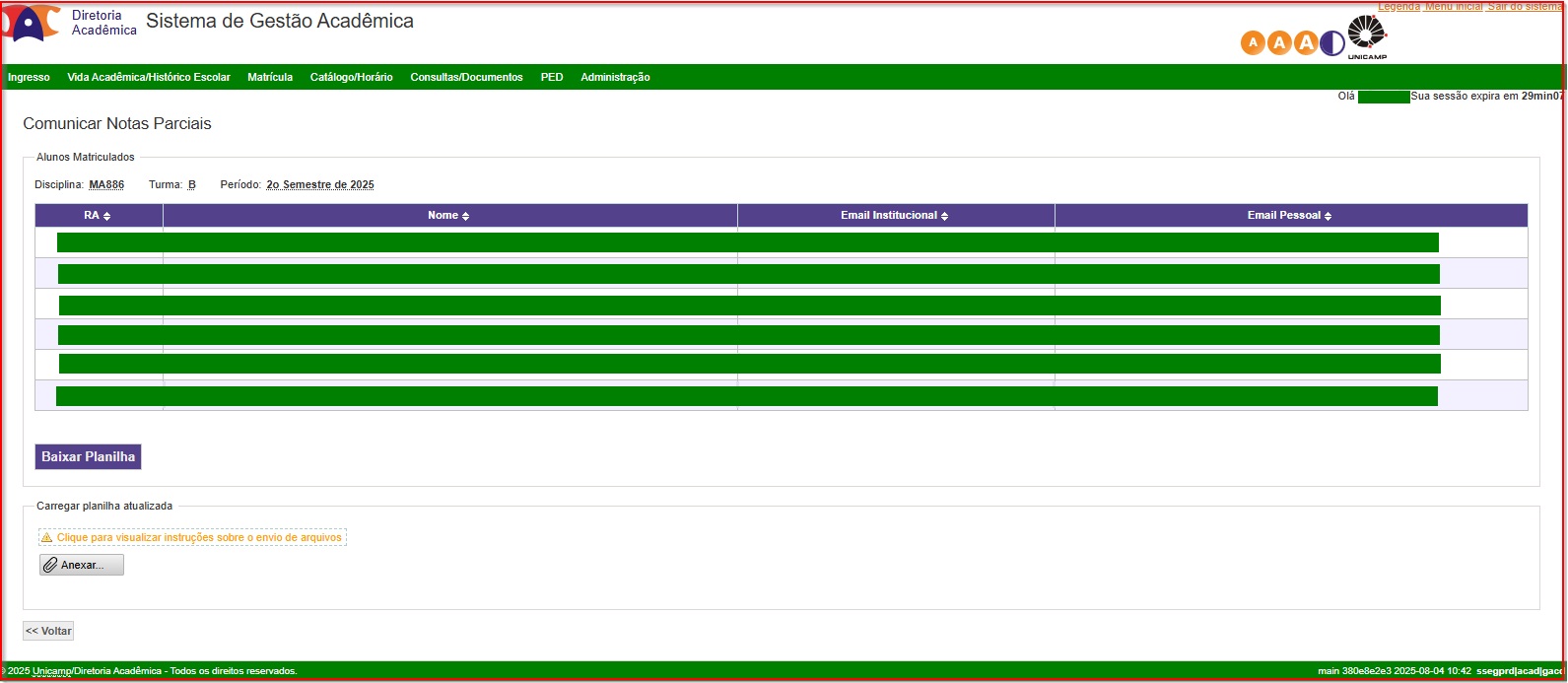
8. Próxima ação é clicar em Conferir Notas para que seja feita a validação da planilha, ou seja, se todas as notas foram digitadas e se não houve alteração nas colunas de A a G.
Caso tenha ficado alguma nota em branco a msg é apresentada:

Caso se altere qualquer uma das colunas de A a G, essa outra msg é apresentada:

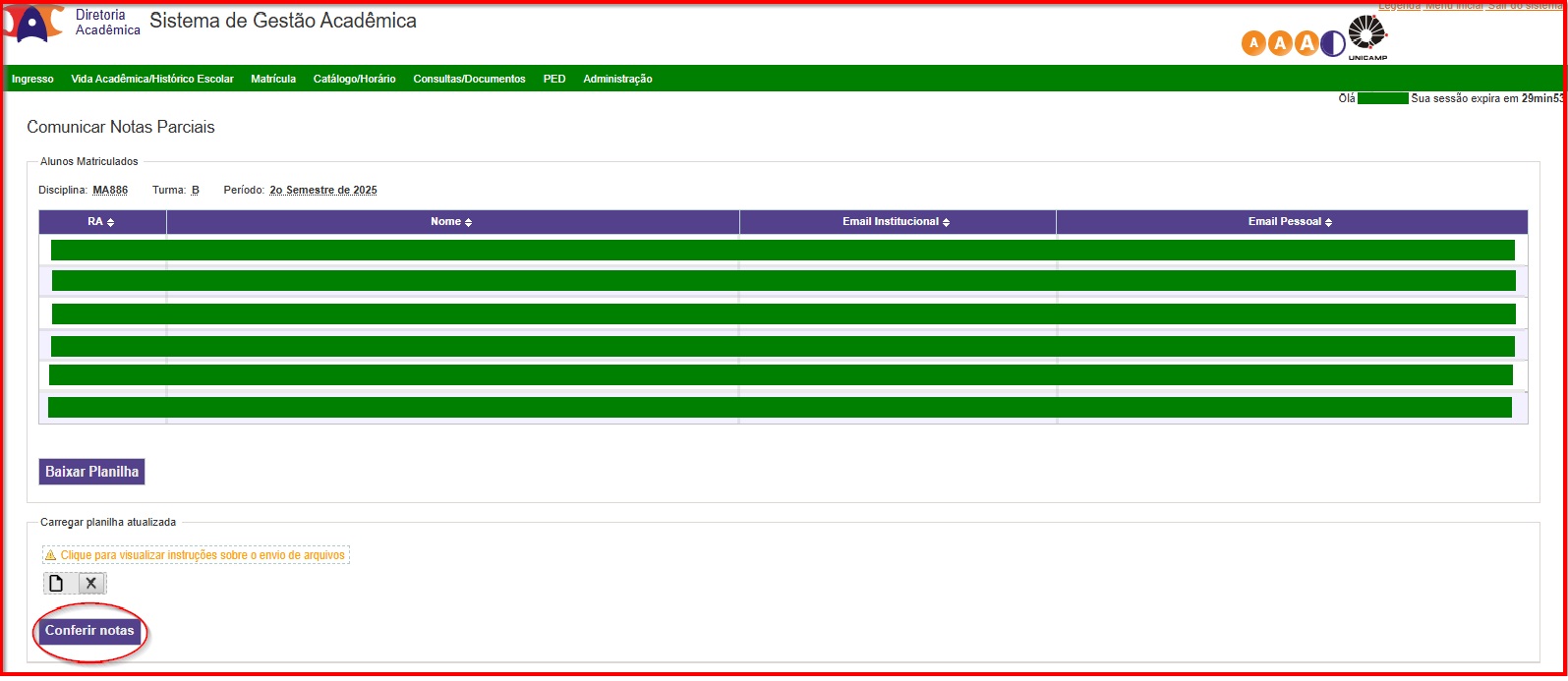
9. A ação esperada para esse momento é dar a última verificada na notas carregadas, se necessário, para depois clicar em Enviar Comunicado.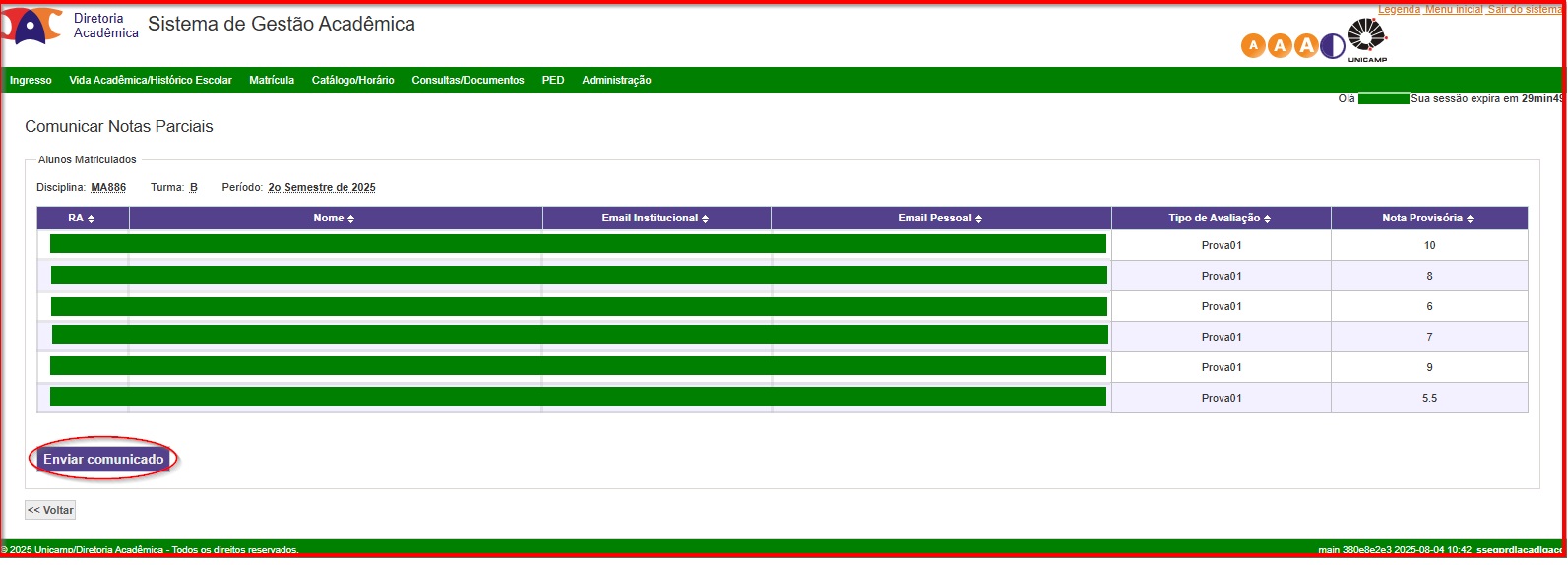
10. Nesta última etapa, ocorre o envio do e-mail para cada aluno que compõem a planilha encerrando assim o ciclo da aplicação para a disciplina / turma escolhida.
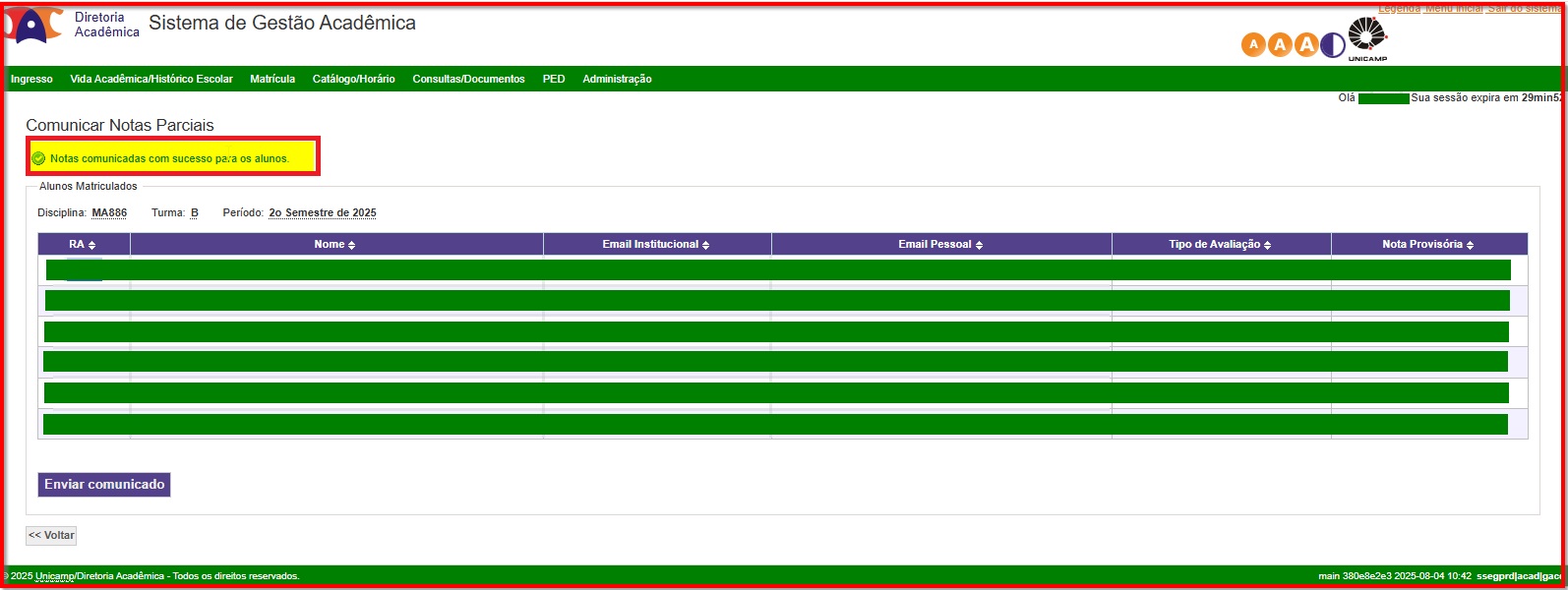
11. O e-mail encaminhado conterá a seguinte estrutura:
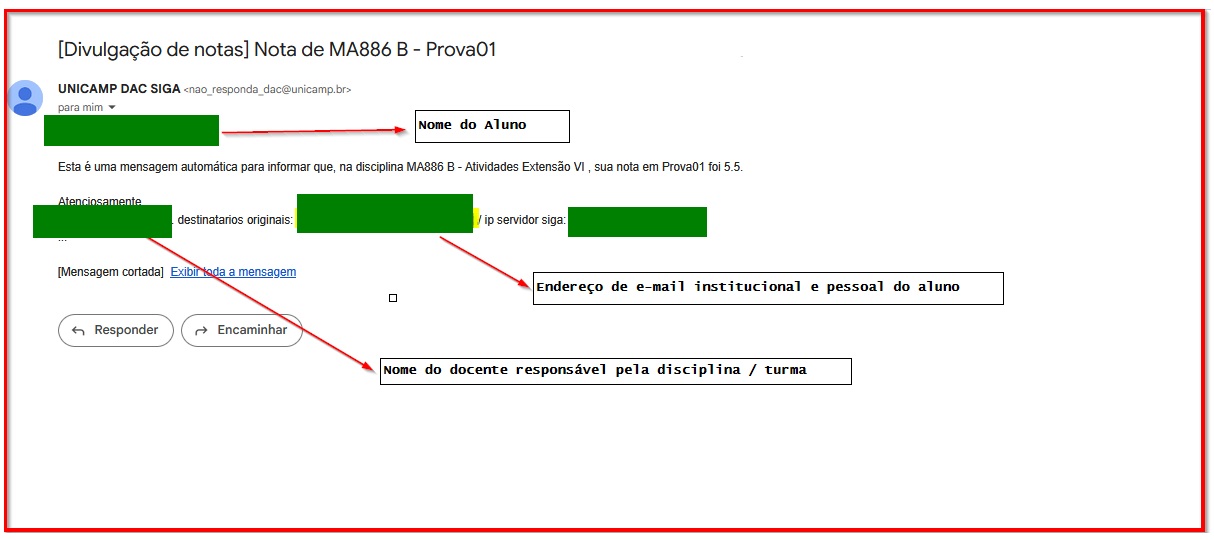
Publicado: 13/08/2025 | Última atualização: 13/08/2025